【PR】記事内に広告を含む場合があります
「ルーターの調子が悪いけど故障かな?」
「ルーターのランプで故障したかわかる?」
「ルーターが故障したらどうしたらいいの?」
ルーターはランプ状態である程度の事がわかります。
しかしランプ以外の状態も確認する必要があります。
そこでこの記事では、光回線で使用するルーターが故障しているかどうかをランプ状態や症状から判断する方法などを詳しく解説します。
最後まで読めば、ルーターのランプの意味や状態を正確に理解でき、突然のトラブルでも原因や解決方法を自分で見つけて対処できますよ。
ルーターとは?

ルーターとはインターネット接続をするために複数の端末と相互通信する装置です。
端末との繋ぎ方には以下の2つがあります。
- 無線LAN(Wi-Fi)接続
- 有線LAN接続
それぞれ解説します。
無線LAN(Wi-Fi)接続
無線LAN(Wi-Fi)接続はWi-Fiでスマホやパソコンなどの端末と接続する方法です。
Wi-FiルーターのSSIDキーを各端末で指定して接続します。
機種により異なりますが、複数~最大30台以上接続可能なルーターもあります。
有線LAN接続
有線LAN接続はLANケーブルで端末と接続する方法です。
端末側にLANポートが必要で、ルーター側には多くの場合4つのLANポートがあります。
Wi-Fi接続より高速で安定した通信が可能です。
Wi-Fiルーターには以下のようなモードがあります。
- RT(ルーター)モード
- AP(アクセスポイント)モードまたはブリッジモード

特に選ばなくても自動的にモードが切り替わるオートを選択できるルーターもあるわよ!
ルーターのモードについては後述します。
Wi-Fiが繋がらない原因と対処法
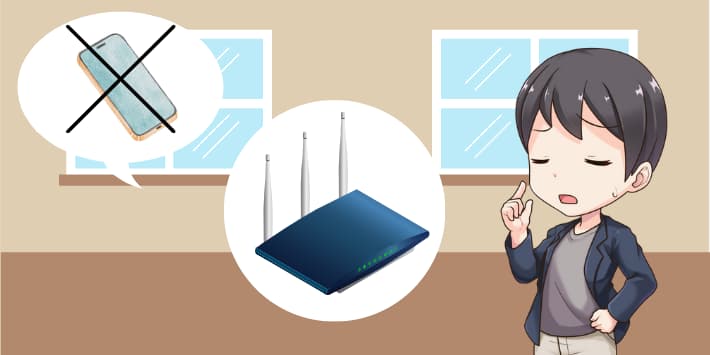
Wi-Fiルーターが繋がらない代表的な原因には以下の7つがあります。
一つひとつ解説します。
ONUまたはVDSLモデム側の不具合
Wi-FiルーターのINTERNETランプが消灯して繋がらなくなる場合があります。
ONUまたはVDSLモデムと通信できなくなっているからです。
- ONUまたはVDSLモデムの故障や通信障害がないか確認する
- ONUまたはVDSLモデムとの間のLANケーブルを確認する
Wi-Fiルーターの位置が悪い
Wi-Fiルーターの位置が原因で繋がらないことがあります。
Wi-Fiの電波が届かないと通信できないからです。
- なるべく家の中心の高い位置に置く。※1
- 花瓶や水槽などの水のそばに置かない。※2
- 本棚の裏や防火扉の近くに置かない。※3
- 電波が届かないほど遠い場合は中継器やメッシュWi-Fiを利用する。
※1 Wi-Fiの電波は円を描くように広がり、遠くなるほど弱まる。
※2 Wi-Fi電波は水に吸収されて弱まる。
※3 障害物(金属や厚みのある木・紙・ガラス)で電波がさえぎられる。
Wi-Fiルーターの経年劣化
Wi-Fiルーターは古くなると電波が弱くなります。
なぜなら年数が経つと劣化し性能が落ちるからです。
- Wi-Fiルーターのアップデートを行う※1
- 購入後5年経っている場合は買い替えを検討する※2
※1 最新のファームウェアに更新すると不具合が修正されたり、新機能が追加されたりします。
※2 年数と共に物理的にも電波が弱まり、アップデートが行えなくなる場合があります。
同じ周波数の電波が干渉している
繋がらない原因は同じ周波数帯の電波干渉の場合があります。
Wi-Fiルーターの電波モード2.4GHzは多くの家電製品と同じ周波数帯だからです。
- 電子レンジなどの家電のそばに置かない
- 複数のWi-Fiルーターがある場合は他のWi-Fiルーターをオフにする
- 周波数帯を5GHzに変更する
Wi-Fiルーターがフリーズしている
Wi-Fiルーターがフリーズしている場合があります。
Wi-Fiルーターは長時間連続して使用していると、帯電することがあるからです。
電源を抜き時間を約5分おき再度繋ぐ※
※ 約5分おくと放電され、再起動後正常に通信できる場合があります。
Wi-Fiルーターが熱を持っている
Wi-Fiルーターが熱を持っていて速度が低下することがあります。
Wi-Fiルーターは長時間連続で使用していることで、負荷がかかっているからです。
- 電源を抜いて冷ます
- 熱のこもりにくい風通しの良い場所に置く

ほこりがたまって熱を持つこともあるからこまめに掃除してね!
ブレーカーが落ちた
Wi-Fiルーターの電源が勝手に切れる場合があります。
同時に複数の機器を使い負荷がかかるとブレーカーが落ちるからです。
同じコンセントからたこ足配線で使用しない
モデムとルーター、どちらが悪いのか確認する方法

ONUまたはVDSLモデムが悪いのか、ルーターが悪いのかはONUまたはVDSLモデムのランプ状態である程度確認できます。
ONUまたはVDSLモデムが正常であれば、ルーター側の問題と判断できるからです。
NTTのマークがついている機器の場合は以下のようなランプ状態で原因と対処法が違います。
- ONUまたはVDSLモデムのランプが全部消灯
- ONUの電源・VDSLモデムのFAILが赤点灯、または全部のランプが点滅
- ONUの認証・光回線が点灯していてUNIが点滅または点灯
- ONUの認証・光回線が点灯していてUNIが消灯
- VDSLモデムのLINEが点灯でLINK/ACTが点灯または点滅
それぞれ解説します。
ONUまたはVDSLモデムのランプが全部消灯
ONUまたはVDSLモデムに電源が入っていない、もしくはONUまたはVDSLモデムが故障しています。
・通電が確認できる別のコンセントにACアダプタを挿し直す
・電源が入らない場合は事業者へ連絡する
ONUの電源・VDSLモデムのFAILが赤点灯、または全部のランプが点滅
ONUまたはVDSLモデムが故障しています。
事業者へ連絡する
ONUの認証・光回線が点灯していてUNIが点滅または点灯
ONUとLANケーブルは正常です。
ルーターを確認する
(詳細は次項で解説)
ONUの認証・光回線が点灯していてUNIが消灯
ルーターと通信していない状態です。
・LANケーブルが破損または抜けていないか確認する
・別のLANケーブルで試したり、再起動しても改善されない場合は故障の可能性があるので、買い替えを検討する
VDSLモデムのLINEが点灯でLINK/ACTが点灯または点滅
モデムとLANケーブルは正常な場合が多いです。
・ルーターの再起動を行う
・ルーターの接続設定に誤りがなく、突然起こったのであれば集合装置の故障の可能性があるので事業者へ連絡する
VDSLモデムについて
VDSLモデムには以下の2種類があります。
- VDSL<N>B-100E
- VDSL<S>B-100E

それぞれランプの状態は以下の通りです。
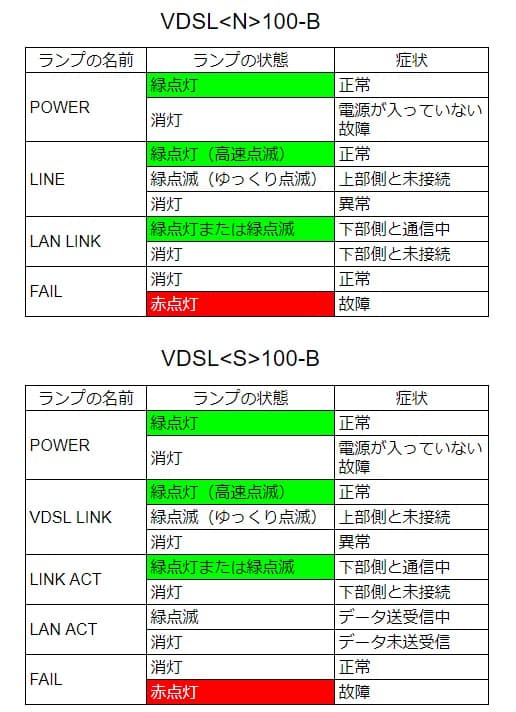
ルーターの症状はランプ状態で把握できる
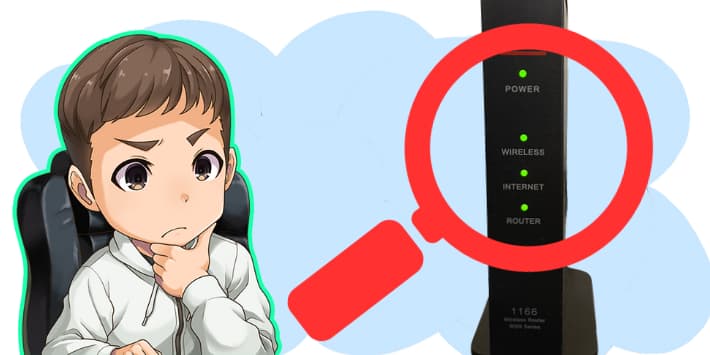
ルーターの症状はランプ状態で把握できます。
メーカーや機種によってランプの名称や役割は異なりますので、詳細はお持ちのルーターについてはメーカーのサイトで確認しましょう。
代表的なものには以下のようなランプがあります。
- POWER
- WIRELESS
- INTERNET
- ROUTER
一つひとつ解説します。
POWER
POWERランプは、ルーターが電源に接続されていることを示しています。
通常は緑色で点灯します。
消灯している場合はACアダプタが抜けていないか確認しましょう。
ACアダプタが抜けていないのに電源が入らなければ、機器かACアダプタの故障です。
WIRELESS
WIRELESSランプは、ルーターが無線で信号を送信していることを示しています。
通常は緑色で点灯します。
WIRELESSランプが消灯していれば、Wi-Fiで通信できません。
電源の切り入りで改善しない場合は、機器の故障の可能性があります。
INTERNET
INTERNETランプは、ルーターがインターネットに接続していることを示しています。
通常は緑色で点灯します。
このランプが点灯していない場合、ルーターが正しく接続または設定されていないか、上部側(ONUまたはVDSLモデムや光回線)に問題がある可能性が高いです。
電源の切り入りやルーターモードの確認を行いましょう。
ROUTER
ROUTERランプは、ルーターが正常に動作していることを示しています。
通常は緑色で点灯します。
このランプが消灯している場合、APモード(アクセスポイントモード)もしくはブリッジモードで動作中です。
上部側にISP設定が入っているルーターがない場合はRTモードに切り替えましょう。
ルーター故障の見分け方と対処法

突然インターネットができなくなった時、ルーターが故障しているのか見分ける主な方法と対処法は、以下の3通りです。
- 電源が入らない
- Wi-Fiの信号が弱い
- インターネットができないが異常が見つからない
電源が入らない
原因はACアダプタかルーター本体の故障の可能性があります。
電源を抜き差したり、別のコンセントに挿しても改善されない場合は、メーカーに問い合わせるか買い替えを検討しましょう。
Wi-Fiの信号が弱い
ルーターのすぐそばでも通信状態が不安定な場合は経年劣化が原因の可能性が高いです。
電源を抜き挿ししても改善されない場合はメーカーに問い合わせるか買い替えを検討しましょう。
ネットができないが異常が見つからない
ルーターのモードがあっていない可能性があります。(ルーターのモードについては次章で解説します)
ルーターと上部側の装置(ONU・VDSLモデム・HGW)の電源を全て抜き、ルーターのモードを変更し、上部側装置から順番に電源を入れ直しましょう。
ルーターのモードについて
メーカーで表記に若干違いがありますが、ルーターには大きく分けて2つのモードがあります。
- RT(ルーター)モード
- AP(アクセスポイント)モードまたはブリッジモード
一つひとつ解説します。
RT(ルーター)モード
RTモードは複数の端末をインターネットに接続可能にする方式です。
インターネットに接続するために必要なISPの接続情報が必要です。
ルーターにISP情報があれば、そのルーターに接続する全ての端末でインターネットができます。
ONUまたはVDSLモデムに直接ルーターを接続する場合、RTモードにしておく必要があります。
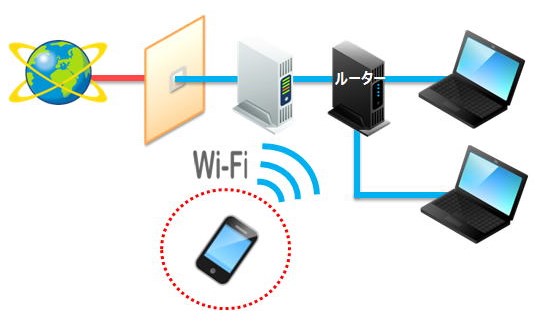
AP(アクセスポイント)モードまたはブリッジモード
APモードは無線機能を使い、スマホやパソコンなどの端末へ接続できる方式です。
上部側にある別のルーターやHGWにISP情報がある場合、APモードにしておく必要があります。
APモードのルーターはISP情報をはいっていません。
同じ室内で複数のWi-Fiルーターを使うと干渉しあうのでおすすめしません。
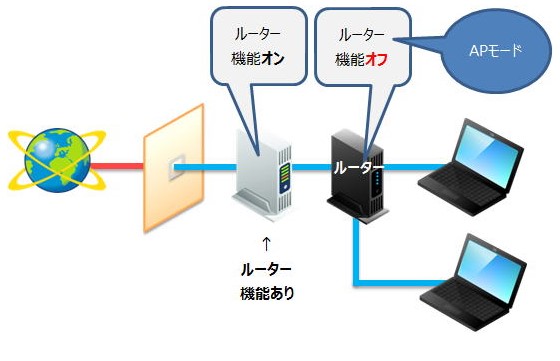
契約内容によってはHGWに繋いだルーターのモードを切り替える必要があります。
HGWに自動的にISP設定が入る状態であっても、ルーターがRTモードになっているためうまく情報が入らない場合があるからです。

ルーターが複数あり、2階のWi-Fiが弱い時は1台をAPモードや中継器モード(メーカーによって異なる)にして中継器としても使えるわよ!
ルーターのACアダプタが故障した時の対処法
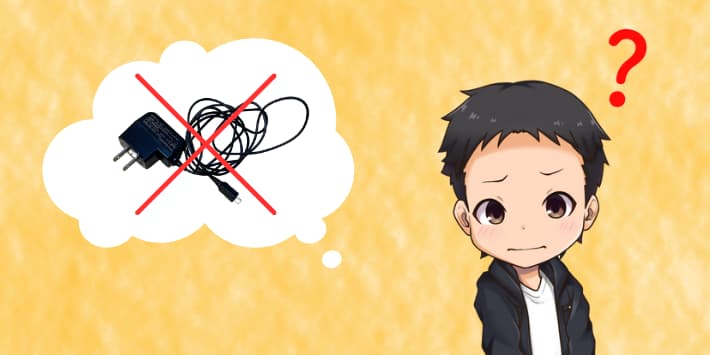
ルーターのACアダプタが故障した時、Amazonや楽天市場などでACアダプタだけを購入することは可能です。
基本的にACアダプタに記載の出力部分のボルトとアンペア、ルーター側の差込口の形状が合致していれば使えます。
例えばバッファロールーターWSR-1166DHPL2のACアダプタには以下のように「Output :12V — 1A」と記載されています。
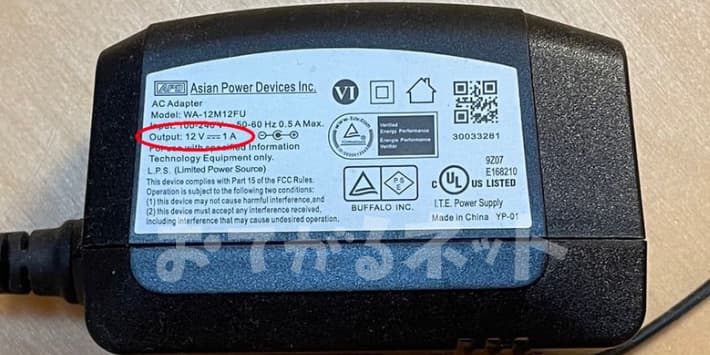
Amazonで「acアダプタ 12v 1a」で検索してみると以下のような検索結果でした。
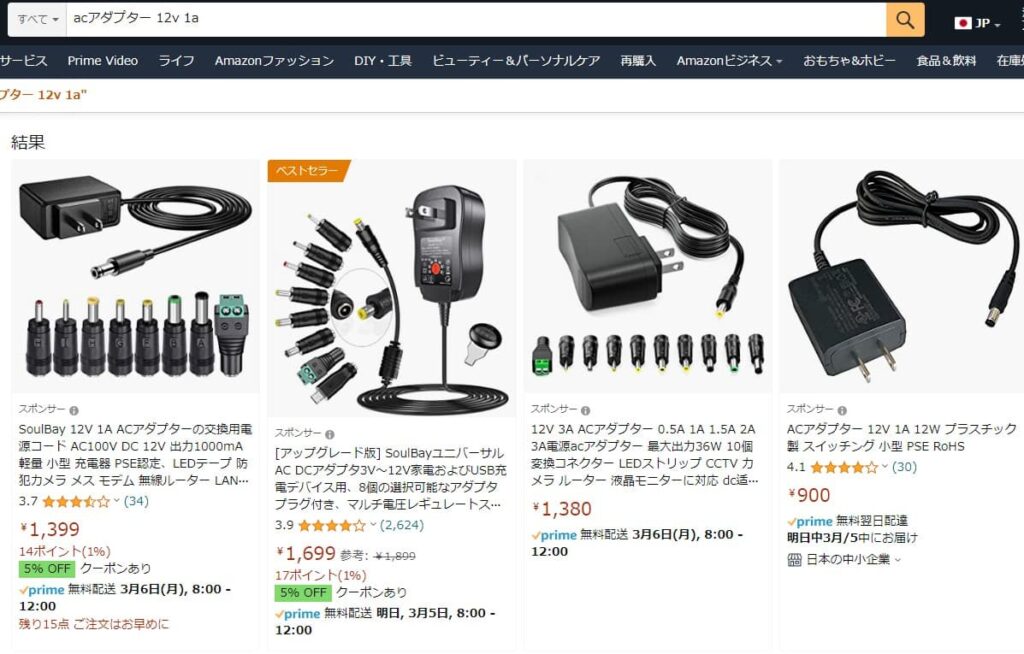
ルーター側の差込口の形状がどれかわからない場合、複数の形状に対応している商品もあります。
ただし、ACアダプタだけを別売りの商品で使用していてルーター本体が故障した場合、保証期間内であっても保証対象外になるため、なるべく純正品の使用をおすすめします。
停電はルーターの故障原因になるのか
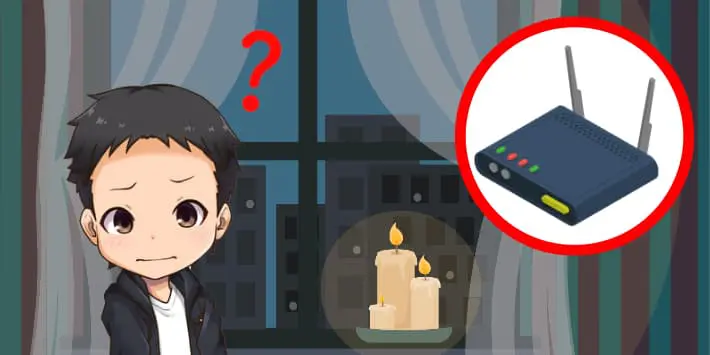
停電がルーターの故障原因になることはありません。
ただし、停電後に急激な電力が流れた場合、ルーターが故障する可能性はあります。
停電後にインターネットができない時は、一度全ての通信機器と端末の電源を切り、ケーブルを再接続してから電源を入れましょう。
復旧しない場合は、通信機器(ONU・ルーター・LANケーブルなど)に異常が発生している可能性があります。
落雷の影響を受けるので注意が必要
ルーターは落雷の影響を受けることがあります。
落雷による過電流(急激な高電圧の電気エネルギーが流れる状態)によってルーター内部の回路が破損し故障することがあるからです。
激しい雷が近づいてきたら、ルーターの電源をコンセント側から抜くことをおすすめします。

電源を抜いて一時的にネットができないけど、壊れてずっと使えなくなるよりいいよね。
ルーターの寿命

ルーターの寿命には以下の2種類があります。
- 本体寿命
- 規格寿命
それぞれ解説します。
本体寿命
Wi-Fiルーターの本体寿命は一般的に4~5年と言われています。
Wi-Fiルーターも長年使い続けていると徐々に機能は低下します。
ただし、使用頻度や使用環境にもより一概には言えません。
環境は同じなのに最近ページの読み込み速度が遅い場合、Wi-Fiルーターの買い替えを検討しましょう!
規格寿命
物理的に問題がない場合でも、最新の無線LAN規格にあわなくなる通信規格寿命もあります。
通信規格は2~6年スパンで登場しており、2021年1月現在のWi-Fi通信規格は以下の通りです。
| 世代・Wi-Fi名 | Wi-Fi規格 | 最大通信速度 |
|---|---|---|
| 第1世代 | IEEE802.11 | 2Mbps |
| 第2世代 | IEEE802.11a IEEE802.11b | 54Mbps 11Mbps |
| 第3世代 | IEEE802.11g | 54Mbps |
| 第4世代 Wi-Fi 4 | IEEE802.11n | 300Mbps |
| 第5世代 Wi-Fi 5 | IEEE802.11ac | 6.9Gbps |
| 第6世代 Wi-Fi 6 | IEEE802.11ax | 9.6Gbps |
| 第7世代 Wi-Fi 7 | IEEE802.11be | 現在開発中 |

家のWi-FiルーターがIEEE802.11acもしくはIEEE802.11ax以下の無線LAN規格であれば、そろそろ買い替えたほうがいいかもよ!
メーカーの保証期間
メーカーの保証期間は製品の購入日が確認できる証明書(購入証明書・レシート・納品書・請求書など)を起算日として計算されます。
各メーカーの保証期間は以下の通りです。
| メーカー | 保証期間 |
|---|---|
| BAFFALO | 1年 |
| I-O DATA | 3年 |
| ELECOM | 1年 |
| TP-LINK | 3年 |
| NEC(Aterm) | 1年 |
| ASUS | 2年 |
自分で購入したルーターが不具合を起こした時の問い合わせ先
自分で購入または事業者から契約特典として無償提供されたルーターが不具合を起こした時は、ルーターのメーカーに問い合わせをします。
各メーカーの問い合わせ先は以下の通りです。
BAFFALO:保証期間1年
チャット
オペレーター受付時間:9:30~21:00(日曜以外)
日曜は9:30~17:30
上記時間帯以外はAIが受付
LINE
オペレーター受付時間:9:30~21:00(日曜以外)
日曜は9:30~17:30
上記時間帯以外はAIが受付
メール
24時間受付
I-O DATA:保証期間3年
チャット:24時間AIが受付
メール:24時間受付
電話:050-3116-3014
9:00~17:00
(年末年始及び夏季休業日以外)
電話予約:9:00~16:00の時間帯でカレンダー〇印を選択
ペイバック保証:2週間以内にサポートセンターへ相談しても利用できなかった場合、直接返金が保証される
ELECOM:保証期間1年
サイト
【1】(無償)保証期間内・購入直後の初期不良か
【2】(有償)保証期間外のいずれかを選択
LINE
オペレーター営業時間平日10:00~18:00
電話:修理受付窓口0265-74-1423
平日9:00~12:00/13:00~17:00
TP-LINK:保証期間3年
メール:24時間受付
固定電話から:0120-095-156
平日9:00~18:00/土日祝10:00~18:00
携帯電話から:0570-066-881(ナビダイヤル)
NEC(Aterm):保証期間1年
サイト:サイト内のAtermチャットサポート受付を選択
電話:0570-550777または04-7185-4761
平日9:00~18:00
土9:00~17:00/日10:00~17:00
訪問サポート(有料):0120-718-212
9:00~21:00年中無休
ASUS:保証期間2年
チャット:平日9:00~18:00
メール:24時間受付
固定電話から:0800-123-2787
9:00~19:00年中無休
携帯電話から:0570-783-886
9:00~19:00年中無休
レンタルルーターが不具合を起こした時の問い合わせ先
光回線事業者からレンタル提供されているルーターやホームゲートウェイが不具合を起こした時の対処法や連絡先は光回線事業者によって異なります。
以下は代表的な光回線事業者です。
- フレッツ光(東日本)
- フレッツ光(西日本)
- おてがる光
- ドコモ光
- GMOとくとくBB光
- NURO光
- auひかり
- SoftBank光
- eo光
- コミュファ光
- ピカラ光
- メガ・エッグ光
- BBIQ光
- ビッグローブ光
- 楽天ひかり
- So-net光
- エキサイトMEC光
- @スマート光
フレッツ光(東日本)
フレッツ光(東日本)の故障受付方法は以下のような方法があります。
| 電話 |
| 電話番号:0120-000113 受付時間:24時間、受付音声ガイダンスによる録音受付。 オペレーターが録音確認後、順次折返し対応。 故障修理などの対応については午前9時~午後5時。 |
| チャット |
| AIチャットで質問する ページ内右下の「チャットでお問い合わせ」をタップ。 |
| 公式サイト |
| 故障に関する診断手続き 「24時間かんたん受付」または「自己診断をする」を選択。 |
フレッツ光(西日本)
フレッツ光(東日本)の故障受付方法は以下のような方法があります。
| 電話 |
| 0120-248995 東日本エリアからかける場合:0120-248842 受付時間:24時間受付音声ガイダンスによる録音受付。 オペレーターが録音確認後、順次折返し対応。 故障修理などの対応については午前9時~午後5時。 |
| チャット |
| 「インターネットが繋がらない」 ページ内右下の「チャットで質問する」をタップ。 |
| 公式サイト |
| 「インターネットが繋がらない」 画面の質問に答えて進むと解決方法を提示。 改善しない場合は問い合わせフォームの画面へ遷移。 |
| 問い合わせフォーム |
| 問い合わせフォーム 24時間年中無休 |
おてがる光
おてがる光のトラブルシューティングはこちら
おてがる光では上記サイトの案内に従ってすすむと、対処法が1ステップずつ表示されます。
対処法を試しても繋がらない場合、最終画面が問い合わせフォームです。以下の問い合わせ方法もあります。
| 電話 |
| 0120-921-301 11:00~19:00年中無休 (年末年始とメンテナンス日以外) |
| チャット |
| チャットを開始する 24時間年中無休 |
| LINE |
| おてがる光LINE 24時間年中無休 |
| メール |
| お問い合わせ内容をご記入ください。 24時間年中無休 画面下部のお問い合わせフォームに入力 |
ドコモ光
ドコモ光のトラブルシューティングはこちら
ドコモ光では上記サイトで問題が解決しない場合、以下の方法でサポートを受けられます。
| 電話 |
| ドコモ携帯から:151 一般電話から:0120-800-000 24時間年中無休 |
| チャット |
| おたすけロボット 10:00~18:00年中無休 |
| LINE |
| ドコモ故障サポート 9:00~17:00年中無休 |
| メール |
| メールでのお問い合わせ 24時間年中無休 dアカウントでログインすれば、契約者情報が自動的に反映される |
とくとくBB光
とくとくBB光のトラブルシューティングはこちら
とくとくBB光では上記サイトで順番に試すべき対処法を7種類紹介しています。
全て確認しても復旧しない場合、以下の方法で問い合わせが可能です。
| 電話 |
| 0570-045-109 10時~19時 年中無休・有料通話 |
| チャット |
| 会員サポート 24時間年中無休 画面右下のビーバーをタップ |
| メール |
| info@gmobb.jp 24時間年中無休 |
NURO光
NURO光のトラブルシューティングはこちら
NURO光では上記サイトから案内に従って、対処法を試しても繋がらない場合、以下の方法でサポートを受けられます。
| 電話 |
| 0120-65-3810 9:00~18:00年中無休(1月1~2日とメンテナンス日以外) |
| チャット |
| ニャーロが対応 24時間年中無休(年末年始を除く) オペレーター対応:1月1~2日以外の9:00~18:00 |
| LINE |
| NURO光会員サポート 24時間年中無休(年末年始を除く) オペレーター対応:1月1~2日以外の9:00~18:00 |
| メール |
| NURO光サポートデスク 2024年3月29日18時をもちまして、メールでのお客さまサポートを終了いたしました。 |
auひかり
auひかりでは対処法のページは特にありませんが、以下の方法で問い合わせができます。
| 電話 |
| au携帯から:157 一般電話から:0077-7084 ひかり電話から:0120-22-0077 9:00~18:00年中無休 ガイダンスに従って番号を選択 接続設定・故障音声案内は① 障害情報(自動音声)は② |
| チャット |
| auサポート AI:24時間年中無休 オペレーター:10~22時 |
| LINE |
| auサポートLINE公式アカウント 24時間年中無休 |
| アプリ |
| My au アプリ 24時間年中無休 App StoreかGoogle PlayのQRコードを読み取る |
SoftBank光
SoftBank光のトラブルシューティングはこちら
ソフトバンク光では下記サイトでチャット(AI)による案内が利用可能です。
しかし解決しない場合、最終的には電話するか電話予約を案内されます。
電話は繋がらない場合が多いので、電話予約がおすすめです。
| 電話 |
| ソフトバンク携帯から:151 一般電話から:0800-1700-151 平日:9:00~19:00 土日祝:9:00~17:00通話料無料 |
| 電話予約 |
| 解決しない場合のお問い合わせ My SoftBankのログインにはS-IDとパスワードが必要 |
| チャット |
| ネット・電話に繋がらない 24時間年中無休 オペレーター対応:10:00~19:00 「ご確認はこちら」をクリック |
eo光
eo光のトラブルシューティングはこちら
eo光では上記サイトの案内に従って対処法を試しても繋がらない場合、以下の方法でサポートを受けられます。
| 電話 |
| eo光電話/LaLa Callから 戸建の方:1131 マンションの方:1132 固定電話・携帯電話から 0120-919-151(音声ガイダンス①→①) 他の電話から 050-7105-6333(音声ガイダンス①→①) 9:00~21:00年中無休 |
| 夜間故障電話 |
| 06-7501-8617 21:00~9:00年中無休 |
| チャット |
| バーチャルアシスタント「つなぐ」 24時間年中無休 |
| LINE |
| eo LINE公式アカウント QRコードを読み取りオペレーター 対応時間:9:00~21:00 |
| メール |
| eoユーザーサポート eoIDでログイン 24時間年中無休 |
コミュファ光
コミュファ光の障害情報はこちら
コミュファ光では上記サイトでお住まいの地域の障害情報が確認できます。
以下の方法で問い合わせが可能です。
| 電話 |
| 0120-816-538 9:00~18:00年中無休 |
| 電話予約 |
| コールバック予約 折返し希望時間は9~13時・13~08時のどちらかを選択 |
| チャット |
| チャットサポート 9:00~20:00年中無休 |
| LINE |
| コミュファ光LINE公式アカウント 24時間年中無休 |
ピカラ光
ピカラ光のトラブルシューティングはこちら
ピカラ光では上記サイトの案内に従って、対処法を試しても繋がらない場合、以下の方法でサポートを受けられます。
| 電話 |
| 0800-100-3810 9:00~19:00年中無休 |
| メール |
| support@pikara.jp 24時間年中無休 |
| LINE |
| ピカラ光LINE公式アカウント 24時間年中無休 |
メガ・エッグ光
メガ・エッグ光のトラブルシューティングはこちら
メガ・エッグ光では上記サイトの案内に従って、対処法を試しても繋がらない場合、以下の方法でサポートを受けられます。
| 電話 |
| 0120-390-157 9:00~18:00年中無休 |
| メール |
| お問い合わせフォーム 24時間年中無休 |
| チャット |
| チャットサポート 24時間年中無休 |
| LINE |
| メガ・エッグサポートLINE公式アカウント 24時間年中無休 |
BBIQ光
BBIQ光の通信障害情報はこちら
BBIQ光では上記サイトでお住まいの地域の障害情報が確認できます。
以下の方法で問い合わせが可能です。
| 電話 |
| 0120-239-972 9:00~20:00 12/31~1/3は9:00~18:00 |
| メール |
| お問い合わせ受付フォーム 24時間年中無休 |
| チャット |
| AIチャットで質問 9:00~20:00 12/31~1/3は9:00~18:00 |
| LINE |
| QTnet LINEでお問い合わせ 9:00~20:00 12/31~1/3は9:00~18:00 |
ビッグローブ光
ビッグローブ光のトラブルシューティングはこちら
ビッグローブ光では上記サイトから案内に従って対処法を試しても繋がらない場合、電話で問い合わせるように案内されます。
| 一般電話から |
| 0120-68-0962 音声ガイダンス①インターネット接続設定 9:00~18:00 年中無休・通話料無料 |
| 携帯電話・IP電話から |
| カスタマーサポート テクニカルサポートデスク 携帯電話、IP電話からの場合は03-6328-0962(通話料【有料】) |
楽天ひかり
楽天ひかりのトラブルシューティングはこちら
楽天ひかりでは上記サイトの案内に従って対処法を試しても繋がらない場合、以下の方法でサポートを受けられます。
| 電話 |
| 0120-987-300 音声ガイダンス③ご契約中の方 9:00~18:00 年中無休・通話料無料 |
| チャット |
| メッセージ相談でのお問い合わせ 9:00~18:00年中無休 |
| メール |
| 楽天ブロードバンドお問い合わせフォーム 24時間年中無休 |
So-net光
So-net光のトラブルシューティングはこちら
Sonet 光では上記サイトの案内に従って、対処法を試しても繋がらない場合、以下の方法でサポートを受けられます。
| 電話 |
| 0120-80-7761 9:00~18:00年中無休 元旦とメンテナンス日以外 |
| チャット |
| AI momo へ質問 9:00~18:00年中無休 時間外はAI momo |
| テクニカルサポートデスク |
| So-net Call9 9:00~21:00年中無休 元旦とメンテナンス日以外 事前登録が必要月額550円 |
エキサイトMEC光
エキサイトMEC光のトラブルシューティングはこちら
エキサイトMEC光では上記サイトの案内に従って、対処法を試しても繋がらない場合、以下の方法でサポートを受けられます。
| メール |
| お問い合わせフォーム 24時間年中無休 |
| 電話 |
| 0570-783-812 10:00~18:00 年末年始以外年中無休 |
@スマート光
@スマート光は対処法のページはありませんが、上記のようにNTTに関する障害情報ページがあります。
以下の方法で問い合わせが可能です。
| 電話 |
| 050-5577-3023 平日9:00~18:00 |
| メール |
| お問い合わせフォーム 24時間年中無休 |
| 会員専用サイト |
| マイページログイン 24時間年中無休 ID・パスワードが必要 |
ルーターの買い替えを検討するべきケース

ルーターを買い替えるタイミングは主に以下の3つがあります。
- ルーター本体が古くなった
- 繋ぐ端末の数や環境が変わった
- 新しい通信規格に合わなくなった
それぞれ解説します。
ルーター本体が古くなった
ルーターの寿命で解説した通り、以前より通信速度が明らかに遅くなったと感じる場合、買い替えを検討しましょう。
本体寿命は通常4~5年とはいえ、以下のような使い方ではさらに寿命は短くなります。
- 密閉空間にルーターを置いて機器本体が熱くなることがある
- 連続での使用時間が長い
- ホコリが多い場所に置いていてる

なるべく風通しの良い場所に置き、こまめに拭き掃除をして大切に使えば長持ちするわよ!
繋ぐ端末の数や環境が変わった
当初は基本スペックのものを買って一人で使っていたが、その後家族で繋ぐ端末の数が増えたり、広い複数階の戸建住宅に引っ越したりした場合、スペックが合わなくなっている可能性が大きいです。
高性能のWi-Fiルーターには以下のような機能があります。
- メッシュWi-Fi:複数階の戸建でもWi-Fiの網(メッシュ)をかぶせたように家全体にWi-Fiの信号が広範囲に届く
- 4ストリーム以上のWi-Fi:同時に接続できる端末の数(ストリーム)が多いほど速い
- トライバンドWi-Fi:通常の2.4GHzと5GHzの周波数帯にさらに5GHzを追加し、3つの周波数帯のWi-Fi信号を飛ばせる

家の広さや繋ぐ端末の数に応じて機能を選ぼう!
新しい通信規格に合わなくなった
機器本体が劣化していなくてもWi-Fiの通信規格が合わないためスピードが出ない場合があります。
Wi-Fiルーターを購入したのが3年前でも、製品自体の製造時期が古いと、Wi-Fiの通信規格が古い可能性があるからです。
またVDSL配線方式のマンションから引っ越したり、10Gの光回線を契約したりした場合も、Wi-Fiルーターの通信規格が合わなくなっていないかチェックしましょう。
ルーターを処分する際の注意点
ルーターを処分する際は、以下の2点に注意しましょう。
事業者からのレンタル品か確認
光回線事業者からのレンタルだった場合、返却が必要です。
レンタル品はたとえ故障していても、必ず返却しなければいけません。
処分する前に、確認しておきましょう。
可燃ごみとして出さない
ルーターは燃えるごみとして出してはいけません。
ルーターに内蔵されているリチウムイオン電池は圧力を加えると発火する恐れがあるからです。
実際にごみ収集車がルーターの回収を行って発火した事故があります。

必ず不燃ごみとして出してね!
ルーターを処分する方法
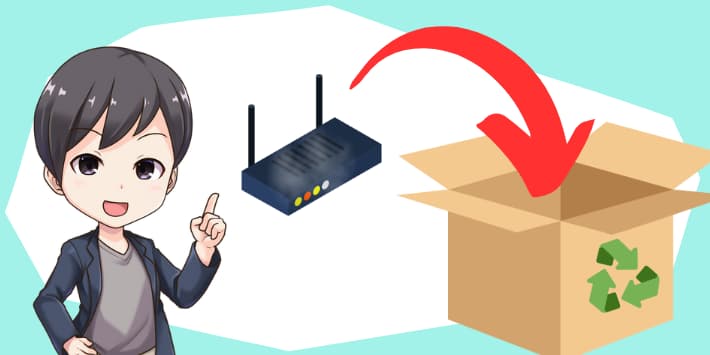
契約時の無償プレゼントだった場合や、自分で購入したものなら以下のような方法で処分が可能です。
- オークションサイトやフリマアプリでリサイクル
- 小型家電用回収ボックスを利用する
- メーカーや販売店で下取りしてもらう
- 不燃ごみとして出す
一つひとつ解説します。
オークションサイトやフリマアプリでリサイクル
オークションサイトやフリマアプリに出品すると、古いルーターでも売れる場合があります。
同じルーターのACアダプターだけが欲しい人もいるからです。
購入時期や使用期間など正直に記載し、製造年月日などが記載されている部分もわかりやすく撮影して出品しましょう。
自治体の小型家電用回収ボックスを利用する
使用済み小型家電リサイクル法に基づき、各自治体は回収ボックスの設置や宅配回収サービスを行っています。
ルーターなどの小型家電には、「ベースメタル」といわれる鉄や銅、貴金属の金や銀、そして「レアメタル」といわれる希少な金属など、さまざまな鉱物が含まれているからです。
小型家電回収ボックスは学校・スーパー・家電量販店・市役所などさまざまな場所に設置されています。

住んでいる地域の自治体情報を各自治体サイトで確認し、リサイクルに協力しよう!
メーカーや販売店で下取りしてもらう
次のルーターをこれから購入するつもりなら、メーカーや販売店で下取りサービスがないかチェックしてみましょう。
下取りサービスがあれば、新しいルーターが安く買えるかもしれません。
下取りではなく、単純に引き取りだけしている場合、手数料を取られる可能性もあるため注意が必要です。
不燃ごみとして出す
各自治体で回収サービスがない場合は不燃ごみとして出します。
各地域の不燃ごみを回収している曜日をチェックし、指定された曜日・時間に出しましょう。

可燃ごみとして出したら危険だって、覚えてくれた?
ルーターの故障に関してよくある質問

ルーターの故障についてよくある質問と回答を紹介します。
- Wi-Fiが繋がらない原因と対処法は?
- Wi-Fiが繋がらない原因には以下のようなものがあり、それぞれ対処法が異なります。
・ONUまたはVDSLモデム側の不具合
・Wi-Fiルーターの位置が悪い
・Wi-Fiルーターの経年劣化
・同じ周波数の電波が干渉している
・Wi-Fiルーターがフリーズしている
・Wi-Fiルーターが熱を持っている
・ブレーカーが落ちた
>> Wi-Fiが繋がらない原因と対処法を詳しく見る
- モデムとルーター、どちらが悪いのか確認する方法は?
- モデム(ONUまたはVDSLモデム)かルーターが悪いのかはONUまたはVDSLモデムのランプ状態である程度確認できます。
>> モデムとルーターどちらが悪いのか確認する方法を見る
- ルーターの症状はランプ状態で把握できる?
- ルーターの症状はランプ状態で把握できます。
>> ルーターのランプ状態を見る
- ルーターの寿命はどれくらい?
- ルーターの本体寿命は約4~5年と言われています。
通信規格が合わなくなる規格寿命もあります。
>> ルーターの寿命について見る
- ルーターの買い替えを検討するべきケースは?
- ルーターの買い替えを検討するべきケースは主に以下の3つがあります。
・ルーター本体が古くなった
・繋ぐ端末の数や環境が変わった
・新しい通信規格に合わなくなった
>> ルーターの買い替えを見る
- ルーターを処分する際注意する点は?
- ルーターを処分する際注意する点は以下の2点があります。
・事業者からのレンタル品か確認
・可燃ごみとして出さない!
>> ルーターを処分する際の注意点を見る
まとめ
この記事では以下の通り、ルーターの故障について解説しました。
- ルーターとは複数の端末を同時にインターネット接続できるようにする装置
- Wi-Fiが繋がらない原因はルーターやモデムのランプ状態で判断できる
- Wi-Fiが繋がりにくい原因にはルーターの経年劣化もある
- Wi-Fiルーターの本体寿命は4~5年といわれている
- Wi-Fiルーターには規格寿命もある
- ルーターを処分する際可燃ごみとして出すと危険
- ルーターを処分する際は小型家電用回収ボックスやフリマサイトなどでリサイクルできる
Wi-Fiルーターが故障すると複数の端末でインターネットができません。
普段は意識することのないルーターですが、いざというとき通信機器のランプ状態で状況を判断できれば慌てずに済みますよね。
この記事を参考にしていただき、突然インターネットができなくなっても、落ち着いて対処して、一刻も早く快適なインターネットができる環境に戻っていただけると嬉しいです。
最後まで読んでいただきありがとうございました。

